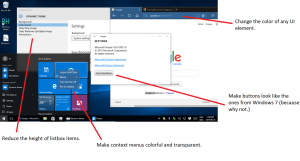Comment installer WSA dans les versions de développement ou stables de Windows 11
Voici comment installer le sous-système Windows pour Android dans Windows 11 Dev ou stable et exécuter des applications Android dessus. Plus tôt ce mois-ci, Microsoft lancé Sous-système Windows pour Android sur les versions bêta de Windows 11, permettant aux utilisateurs d'installer et d'exécuter des applications Android sur des PC. Pour certaines raisons, Le sous-système Windows pour Android n'est pas disponible dans le canal de développement, où Microsoft teste les nouvelles fonctionnalités avant de les envoyer au Publique. Pourtant, les passionnés ont réussi à trouver un moyen d'installer le sous-système Windows pour Android sur les versions Windows 11 Dev ou Stable.
Publicité
Tout ce que vous avez à faire est de télécharger le msixbundle pour WSA et installez-le à l'aide de PowerShell. Ce processus doit déjà être familier aux utilisateurs de Windows 10. Le dernier OS n'a rien apporté de nouveau à l'installation manuelle de msix.
Il convient de mentionner que Microsoft ne prend pas en charge la méthode décrite ci-dessous, ce qui signifie que vous le faites à vos risques et périls.
Installer WSA dans Windows 11 Dev ou Stable Builds
- Allez au rg-adguard.net site Web et basculez la première liste déroulante sur Produit.
- Ensuite, collez dans le champ de recherche l'identification suivante: 9p3395vx91nr.
- Sélectionner Lent dans la liste déroulante suivante, puis cliquez sur le bouton avec une icône de coche.

- Faites défiler la liste et trouvez le MicrosoftCorporationII.WindowsSubsystemForAndroid_1.7.32815.0_neutral_~_8wekyb3d8bbwe.msixbundle relier. C'est le plus gros fichier de la liste, pesant environ 1,2 Go.

- Cliquez sur le lien pour télécharger le fichier.
- Une fois que Windows a terminé de télécharger le fichier WSA, cliquez avec le bouton droit sur le bouton du menu Démarrer et sélectionnez Terminal Windows (administrateur).

- Saisissez la commande suivante: CHEMIN DU CD. Remplacer CHEMIN avec un chemin complet vers le fichier msixbundle précédemment téléchargé. Voici un exemple: CD C:\Utilisateurs\Taras\Téléchargements. Conseil: Vous pouvez copier le chemin d'un fichier en cliquant dessus avec le bouton droit et en sélectionnant Copier comme chemin.
- Exécutez maintenant la commande suivante: Add-AppxPackage "MicrosoftCorporationII.WindowsSubsystemForAndroid_1.7.32815.0_neutral_~_8wekyb3d8bbwe.msixbundle".

- Attendez que Windows 11 installe le sous-système Windows pour Android. Une fois le processus terminé, lancez Amazon App Store depuis Rechercher ou Démarrer.

Vous avez terminé!
Vous pouvez maintenant vous connecter avec un compte Amazon pour installer des applications Android sur votre PC Windows 11. Alternativement, vous pouvez télécharger des fichiers APK qui ne sont pas disponibles dans l'Amazon App Store. Notez que toutes les applications Android ne fonctionnent pas sur Windows 11. Vous pouvez suivre les applications compatibles avec une page sur GitHub.